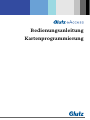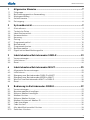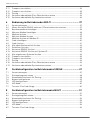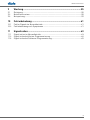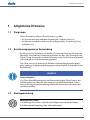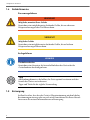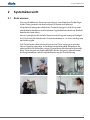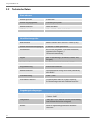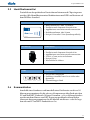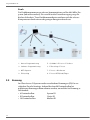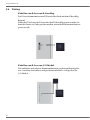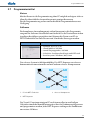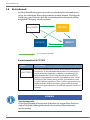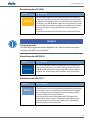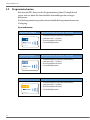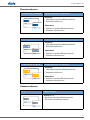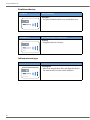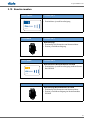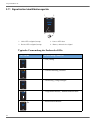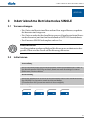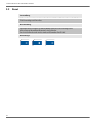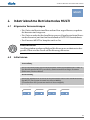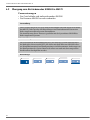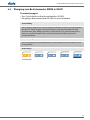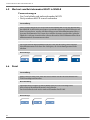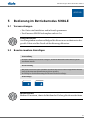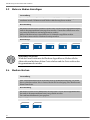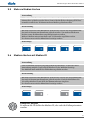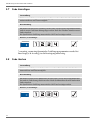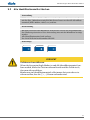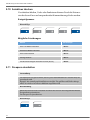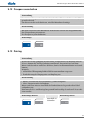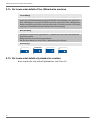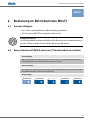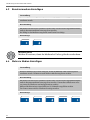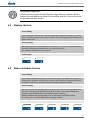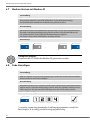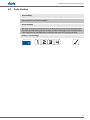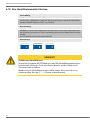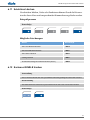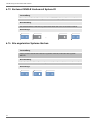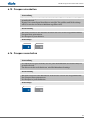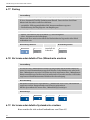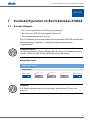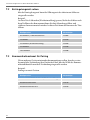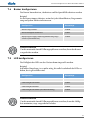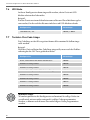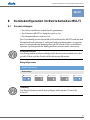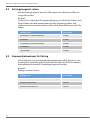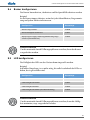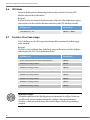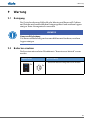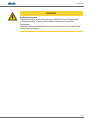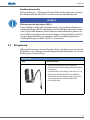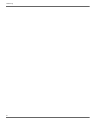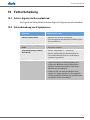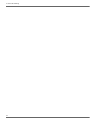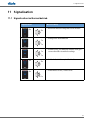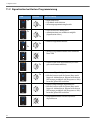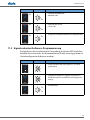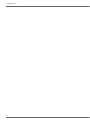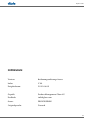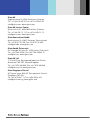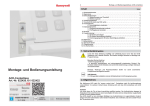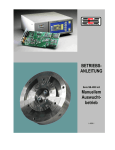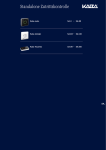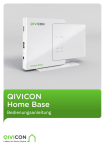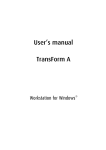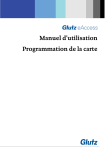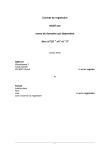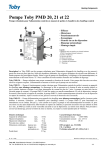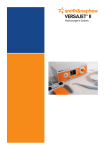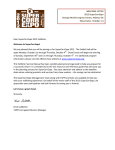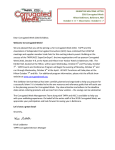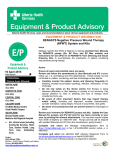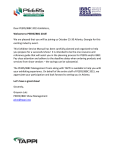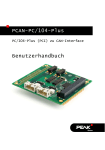Download Bedienungsanleitung Kartenprogrammierung
Transcript
Bedienungsanleitung Kartenprogrammierung Sehr geehrter Kunde Wir danken Ihnen, dass Sie sich für den elektronischen Türbeschlag Glutz eAccess interessieren. Um Glutz eAccess optimal zu nutzen, lesen Sie diese Bedienungsanleitung aufmerksam durch. Bei Fragen wenden Sie sich an den Fachhandel oder direkt an den Hersteller. 2 Inhaltsverzeichnis 1 Allgemeine Hinweise ....................................................................7 1.1 1.2 1.3 1.4 1.5 Zielgruppe ..................................................................................................................7 Bestimmungsgemässe Verwendung ........................................................................7 Montageanleitung ......................................................................................................7 Gefahrhinweise ..........................................................................................................8 Entsorgung.................................................................................................................8 2 Systemübersicht...........................................................................9 2.1 2.2 2.3 2.4 2.5 2.6 2.7 2.8 2.9 2.10 2.11 Glutz eAccess.............................................................................................................9 Technische Daten ....................................................................................................10 Identifikationsmittel.................................................................................................11 Kommunikation........................................................................................................11 Kennung ...................................................................................................................12 Pairing......................................................................................................................14 Programmiermittel..................................................................................................15 Betriebsmodi ...........................................................................................................16 Programmierkarten.................................................................................................18 Benutzermedien ......................................................................................................21 Signalisation Identifikationsgeräte .........................................................................22 3 Inbetriebnahme Betriebsmodus SINGLE ....................................23 3.1 3.2 3.3 Voraussetzungen .....................................................................................................23 Initialisieren .............................................................................................................23 Reset ........................................................................................................................24 4 Inbetriebnahme Betriebsmodus MULTI......................................25 4.1 4.2 4.3 4.4 4.5 4.6 Allgemeine Voraussetzungen..................................................................................25 Initialisieren .............................................................................................................25 Übergang vom Betriebsmodus SINGLE in MULTI ..................................................26 Übergang vom Betriebsmodus WORK in MULTI.....................................................27 Wechsel vom Betriebsmodus MULTI in SINGLE.....................................................28 Reset ........................................................................................................................28 5 Bedienung im Betriebsmodus SINGLE........................................29 5.1 5.2 5.3 5.4 5.5 5.6 5.7 5.8 5.9 5.10 Voraussetzungen .....................................................................................................29 Benutzermedium hinzufügen ..................................................................................29 Mehrere Medien hinzufügen....................................................................................30 Medium löschen.......................................................................................................30 Mehrere Medien löschen.........................................................................................31 Medium löschen mit Medien-ID ..............................................................................31 Code hinzufügen ......................................................................................................32 Code löschen............................................................................................................32 Alle Identifikationsmittel löschen ...........................................................................33 Selektives Löschen ..................................................................................................34 3 Inhaltsverzeichnis 5.11 5.12 5.13 5.14 5.15 Freepass einschalten .............................................................................................. 34 Freepass ausschalten ............................................................................................. 35 Pairing ..................................................................................................................... 35 Verlorene oder defekte Plus-/Minuskarte ersetzen .............................................. 36 Verlorene oder defekte Systemkarte ersetzen ...................................................... 36 6 Bedienung im Betriebsmodus MULTI ......................................... 37 6.1 6.2 6.3 6.4 6.5 6.6 6.7 6.8 6.9 6.10 6.11 6.12 6.13 6.14 6.15 6.16 6.17 6.18 6.19 Voraussetzungen..................................................................................................... 37 Neues Kartenset SINGLE anlernen / Plusminuskarten ersetzen ......................... 37 Benutzermedium hinzufügen ................................................................................. 38 Mehrere Medien hinzufügen ................................................................................... 38 Medium löschen ...................................................................................................... 39 Mehrere Medien löschen ........................................................................................ 39 Medium löschen mit Medien-ID.............................................................................. 40 Code hinzufügen...................................................................................................... 40 Code löschen ........................................................................................................... 41 Alle Identifikationsmittel löschen ........................................................................... 42 Selektives Löschen.................................................................................................. 43 Kartenset SINGLE löschen...................................................................................... 43 Kartenset SINGLE löschen mit System-ID ............................................................. 44 Alle angelernten Systeme löschen ......................................................................... 44 Freepass einschalten .............................................................................................. 45 Freepass ausschalten ............................................................................................. 45 Pairing ..................................................................................................................... 46 Verlorene oder defekte Plus-/Minuskarte ersetzen .............................................. 46 Verlorene oder defekte Systemkarte ersetzen ...................................................... 46 7 Gerätekonfiguration im Betriebsmodus SINGLE ....................... 47 7.1 7.2 7.3 7.4 7.5 7.6 7.7 Voraussetzungen..................................................................................................... 47 Entriegelungszeit setzen......................................................................................... 48 Kommunikationskanal für Pairing.......................................................................... 48 Buzzer konfigurieren .............................................................................................. 49 LED konfigurieren ................................................................................................... 49 UID Mode ................................................................................................................. 50 Tastatur: Fixe Code Länge ...................................................................................... 50 8 Gerätekonfiguration im Betriebsmodus MULTI ......................... 51 8.1 8.2 8.3 8.4 8.5 8.6 8.7 Voraussetzungen..................................................................................................... 51 Entriegelungszeit setzen......................................................................................... 52 Kommunikationskanal für Pairing.......................................................................... 52 Buzzer konfigurieren .............................................................................................. 53 LED konfigurieren ................................................................................................... 53 UID Mode ................................................................................................................. 54 Tastatur: Fixe Code Länge ...................................................................................... 54 4 Inhaltsverzeichnis 9 Wartung ......................................................................................55 9.1 9.2 9.3 Reinigung .................................................................................................................55 Batterien ersetzen ...................................................................................................55 Notspeisung .............................................................................................................59 10 Fehlerbehebung .........................................................................61 10.1 10.2 Fehler-Signale im Normalbetrieb...........................................................................61 Fehlerbehebung nach Symptomen .........................................................................61 11 Signalisation ...............................................................................63 11.1 11.2 11.3 Signalisation im Normalbetrieb ..............................................................................63 Signalisation bei Karten-Programmierung ............................................................64 Signalisation bei Software-Programmierung .........................................................65 5 Inhaltsverzeichnis 6 1 Allgemeine Hinweise 1 Allgemeine Hinweise 1.1 Zielgruppe Dieses Dokument richtet sich an Personen, welche: • das System in Betrieb nehmen (Installateure, Fachpersonal, etc.) • das System unterhalten und verwalten (Eigentümer, Verwaltung, Haustechniker, etc.) 1.2 Bestimmungsgemässe Verwendung Ihr Glutz eAccess System ist ein Schliess-System und darf nur für den vom Hersteller vorgesehenen Verwendungszweck, das Ent- und Verriegeln von Türen/Toren, verwendet werden. Ein anderer oder darüber hinaus gehender Gebrauch gilt als nicht bestimmungsgemäss. Das Glutz eAccess System ist für definierte Anwendungsbereiche konzipiert (zulässige Umgebungsbedingungen sind im Kapitel Technische Daten beschrieben). HINWEIS Batteriebetrieb Die Glutz Identifikationsgeräte sind batteriebetrieben. Daher kann es bei Nichtbeachten von Batterie-Warnungen zu Ausfällen kommen. Durch diverse Konfigurationseinstellungen kann die Lebensdauer der Batterien optimiert werden. 1.3 Montageanleitung Montage der Geräte Die Montage der Geräte ist durch eine Fachperson zu bewerkstelligen. Die Montageanleitung liegt dem Lieferumfang bei. 7 1 Allgemeine Hinweise 1.4 Gefahrhinweise Personengefahren WARNUNG Mögliche, unmittelbare Gefahr Bezeichnet eine möglicherweise drohende Gefahr, die zu schweren Körperverletzungen oder Tod führen kann. VORSICHT Mögliche Gefahr Bezeichnet eine möglicherweise drohende Gefahr, die zu leichten Körperverletzungen führen kann. Sachgefahren HINWEIS Produkteschaden Bezeichnet eine Situation, die bei nicht Einhalten das Gerät oder die Gerätefunktion beschädigen kann. Tipp Anwendungshinweise, die helfen, das Gerät optimal zu nützen und den Betrieb des Gerätes zu verbessern. Tipps und Tricks für die tägliche Verwendung. 1.5 Entsorgung Stellen Sie sicher, dass das alte Gerät in Übereinstimmung mit den lokalen Bestimmungen entsorgt oder recycelt wird. Kontaktieren Sie Ihren Herstellervertreter für weitere Informationen zur Entsorgung. 8 2 Systemübersicht 2 Systemübersicht 2.1 Glutz eAccess Das neue funkbasierte Zutrittsystem eAccess vom Schweizer Technologieleader Glutz garantiert ein barrierefreies Wohnen und Arbeiten. Als praktisch unbegrenzt skalierbare Gesamtlösung passt sich das System sämtlichen Bedürfnissen und baulichen Gegebenheiten nahtlos an: Einfach, komfortabel und sicher. eAccess ermöglicht die einfache Zutrittsverwaltung mit wenigen Handgriffen. Der Zutritt für Handwerker, Putzunternehmen u.s.w. lässt sich bequem und sicher regeln. Jede Tür kann mit dem robusten System von Glutz ausgestattet werden. eAccess besteht zum einen aus bewährten mechanischen Elementen, die unbestechlich für Sicherheit sorgen. Zum anderen erleichtern hochentwikkelte Technologien wie Funk und RFID (Radio-Frequency Identification) das Programmieren und die tägliche Benutzung der Zutrittslösung. 9 2 Systemübersicht 2.2 Technische Daten Glutz eAccess Anzahl Systeme 8’000’000 Anzahl Zugangspunkte 100’000 pro System Kommunikation Funk 868 MHz RFID Technologie Mifare DESFire EV1, 13.56 MHz Identifikationsgeräte RFID Medien Mifare DESFire EV1 und ISO-14443 (UID) Anzahl Zutrittsberechtigungen 3’000 bis 15’000 dynamisch Zeitfunktion Bis zu 128 Zeitprofile, Start und Enddatum, automatische Sommer-/ Winterzeitumstellung Logfile Min. 3'000 Einträge (ID Mittel, Datum, Zeit, Ereignis) Betriebsmodi FACTORY, WORK, SINGLE, MULTI Programmierung Karten oder Software Kommunikation Datenaustausch erfolgt über Funk (868 MHz) oder Kabel Verschlüsselung 3DES / AES Lebensdauer Batterie 50'000 Zyklen oder bis 5 Jahre Stand-by, bei Raumtemperatur mit Lithium Batterien Umgebungsbedingungen Schutzarten 10 • Aussen: Stahl, ES1, ES3 • Innen: Stahl Temperatur -20°C bis +70°C, unter 0°C ist die Verwendung von Lithium-Batterien zwingend. Räume Nicht in explosionsgefährdeten Räumen einsetzen 2 Systemübersicht 2.3 Identifikationsmittel Zusätzlich zu den praktischen Zutrittskarten können auch Clips eingesetzt werden. Alle Identifikationsmittel funktionieren mit RFID und basieren auf dem DESFire-Standard. G-Line Card Spezifikation • • • • • Mifare DESFire EV1 4kB, 13.56 MHz Zertifiziert nach Commen Criteria BAL 4+ Applikationen von Dritten werden unterstützt Kreditkartenformat, 86 x 54 mm Design G-Line oder C-Line (kundenspezifisch) 123.456.789.0 G-Line Clip Spezifikation • • • • • • Code Mifare DESFire EV1 4kB, 13.56 MHz Zertifiziert nach Commen Criteria BAL 4+ Applikationen von Dritten werden unterstützt 55 x 32 x 7 mm, weiss und schwarz Design G-Line Wasserdicht bis 3 Meter Spezifikation • E-Leser mit Codeeingabe • Codelänge einstellbar von 2 bis 8 Stellen oder dynamisch • Übermittlung per Funk 2.4 Kommunikation Innerhalb eines Standortes und innerhalb einer Reichweite von bis zu 30 Metern programmieren Sie die eAccess-Komponenten über Funk mit dem PC und dem NET-Funkstick. Weitere Distanzen – z. B. zu Nebengebäuden – werden mit dem Einsatz von NET-Repeatern problemlos überwunden. Alternativ dazu programmieren Sie die Module mit Karten – oder Sie begeben sich mit PC und NET-Funkstick vor Ort. 11 2 Systemübersicht Funk Die Funkkomponenten von eAccess kommunizieren auf der 868 MHz-Frequenz (Industriestandard). Die verschlüsselte Datenübertragung sorgt für höchste Sicherheit. Trotz Funkkommunikation zeichnen sich die eAccess Komponenten durch einen sehr geringen Energieverbrauch aus. 2.5 1. Karten-Programmierung 5. I/0-Modul + E-Leser + E-Schloss 2. Software-Programmierung 6. E-Beschlag + E-Leser 3. NET-Repeater 7. E-Leser + Briefkasten 4. E-Beschlag 8. E-Leser RFID/Code/Finger Kennung Im Glutz Access II System werden verschiedene Kennungen (ID) für verschiedene Zwecke benötigt. Anhand der Anzahl Dezimalstellen bei publizierten Kennungen kann erkannt werden, um welche Art Kennung es sich handelt: 12 • 8 Dezimalstellen: System ID • 9 Dezimalstellen: Geräte ID • 10 Dezimalstellen: Medien ID 2 Systemübersicht System ID Mit der System ID kann ein System Glutz-weit eindeutig identifiziert werden. Sie findet Anwendung in der Kommunikation mit dem Glutz Support sowie im Zusammenhang mit dem Verfahren zum Bestellen einer Nachfolgesystemkarte. Ebenfalls kann sie bei der Identifizierung von Systemen innerhalb eines Multisystem-Gerätes Verwendung finden. Die Systemkennung ist nicht sicherheitsrelevant. Medien ID Die durch Glutz verkauften Benutzermedien, Plus- und Minuskarten werden mit einer Medien ID beschriftet. Mit der 10-stelligen Kennung kann ein Benutzermedium eindeutig Glutz-weit identifiziert werden. Damit lässt sich mit Kenntnis der Medien ID das Medium ohne physischen Zugriff auf das Medium vom Gerät löschen. Benutzermedien von Fremdherstellern enthalten keine Glutz Medien ID. Geräte ID Mit der Geräte ID kann ein Gerät weltweit eindeutig identifiziert werden. Pro Gerät existiert genau eine Geräte ID. Sie dient zur eindeutigen Identifikation des Gerätes. Zusätzlich wird sie auch für das Pairing verwendet. UID Medien Auf dem Glutz Access II System können auf Fremdmedien verwendet werden (z. B. Medien für Getränkeautomaten, etc.). Bei der Verwendung von UID Medien besteht eine reduzierte Sicherheit gegenüber dem Glutz-System-Standard und Einschränkung in der Funktion. Um UID-Medien zu verwenden müssen die Geräte einzeln aktiviert werden. Aus Sicherheitsgründen ist der Gerätestandard für UID Medien deaktiviert. Kategorien Programmierkarten Benutzer- medien Beispiel • Systemkarten System ID: 1234.5678 • Plusminuskarten 123.456.789.0 • Nummernkarten - • Funktionskarte Pairing 123.456.789.0 • Gerätepass Device-ID: 123.456.789 • G-Line Card • G-Line Card WORK • G-Line Clip 123.456.789.0 13 2 Systemübersicht 2.6 Pairing Kabellos von E-Leser zu E-Beschlag Die E-Leser kommunizieren auf Wunsch über Funk mit dem E-Beschlag. Beispiel: Neben der Türe kann ein E-Leser mit dem Türbeschlag gepairt werden. So kann der Zutritt via Code gewährt werden, wenn das Benutzermedium vergessen wurde. Kabellos von E-Leser zu I/O Modul Die einfachste und sicherste Kommunikation in gesicherten Einsatzgebieten – zwischen Aussenleser und geschütztem Bereich – erfolgt über das I/O-Modul. 14 2 Systemübersicht 2.7 Programmiermittel Karten Mit den Karten ist die Programmierung ohne PC möglich und eignet sich vor allem für übersichtliche Anwendungen mit wenigen Benutzern. Für die Programmierung stehen unterschiedliche Programmierkarten zur Verfügung. Software Für komplexere Anwendungen mit vielen Benutzern ist die Programmierung mit der Software übersichtlich und einfach. Da die Zutrittsdaten in den jeweiligen Beschlägen gespeichert sind, können die Daten vom PC via NET-Funkstick bis zu einer Distanz von 30m direkt übertragen werden. Software Spezifikation • • • • • Sprachen: de, fr, en, it, nl Anzahl Medien: 500'000 Anzahl Zugangspunkte: 100'000 Sicherheit: Geschützt durch Login und NET-stick Betriebssystem: Windows, Mac, Linux Das eAccess-System ist Multipunktfähig. Die NET-Repeater von eAccess kommunizieren untereinander und mit anderen eAccess-Komponenten. 3 3 1 2 3 1. PC mit NET-Funkstick 3 2 3 3 2 3 3. eAccess Komponente 2. NET-Repeater Der Vorteil: Von einem einzigen PC aus können selbst in weitläufigen Gebäuden sämtliche Identifikationsgeräte über das Funknetzwerk gesteuert und programmiert werden.Jeder NET-Repeater verlängert die Funkdistanz um weitere 30 Meter. 15 2 Systemübersicht 2.8 Betriebsmodi Auf den Identifikationsgeräten werden verschiedene Betriebsmodi unterstützt, die einfach mit Karten programmiert werden können. Die folgende Grafik zeigt eine Übersicht über die verschiedenen Betriebsmodi und die möglichen Übergänge zwischen diesen. WORK (FACTORY) MULTI (SINGLE) Betriebsmodi Übergänge Betriebsmodus FACTORY Symbol (FACTORY) Beschreibung Jedes Identifikationsgerät wird im Betriebsmodus FACTORY ausgeliefert. In diesem Modus können keine Berechtigungen angelernt werden. Fokus dieses Modus ist die Montage. Im Betriebsmodus FACTORY kann mit jedem lesbaren RFID Medium (ausgenommen sind die Systemkarten), bzw. einem beliebigen Code Zutritt erlangt werden. Dem Benutzer wird bei jeder Öffnung signalisiert, dass er sich in einem unsicheren Modus befindet, indem anstelle der grünen LED die orange LED beim Zutritt aufleuchtet. Es wird kein spezielles Kartenset benötigt. HINWEIS Zutrittskontrolle Dieser Betriebsmodus bietet keine Sicherheit vor ungewollten Zutritten und soll deshalb baldmöglichst durch einen sicheren Betriebsmodus ersetzt werden. 16 2 Systemübersicht Betriebsmodus WORK Symbol WORK Beschreibung Der Betriebsmodus WORK ermöglicht eine einfache Erfassung von Identifikationsmitteln innerhalb eines sich im Bau befindlichen Gebäudes. Dazu steht das Kartenset WORK zur Verfügung. Die RFID-Medien müssen nur an einem Gerät im System angelernt werden und können anschliessend an allen mit dem gleichen System initialisierten Geräten benutzt werden. Codes können individuell an jedem Gerät definiert werden. HINWEIS Zutrittskontrolle Aus Sicherheitsgründen wird empfohlen, für jede Baustelle ein eigenes Kartenset WORK zu verwenden. Betriebsmodus SINGLE Symbol (SINGLE) Beschreibung Der Betriebsmodus SINGLE ermöglicht eine einfache Erfassung und Handhabung von Medien in einem Einzelsystem. Alle Identifikationsmittel müssen auf allen Geräten erfasst werden. Die Berechtigung wird auf dem Gerät gespeichert. Betriebsmodus MULTI Symbol MULTI Beschreibung Der Betriebsmodus Multi ermöglicht es, mehrere Systeme (SINGLE) auf einem Gerät praktisch unabhängig voneinander zu betreiben. Dazu steht das Kartenset Multi zur Verfügung, mit welchem die gewünschten Systeme verwaltet und die Geräte konfiguriert werden können. Auf einem Gerät im Betriebsmodus MULTI können ausschliesslich Systeme aus den Kartensets SINGLE angelernt werden. Kartensets WORK innerhalb des Betriebsmodus MULTI werden nicht unterstützt. 17 2 Systemübersicht 2.9 Programmierkarten Mit diesen RFID-Karten ist die Programmierung ohne PC möglich und eignet sich vor allem für übersichtliche Anwendungen mit wenigen Benutzern. Für die Programmierung stehen unterschiedliche Programmierkarten zur Verfügung. Systemkarten Systemkarte SINGLE Beispielkennung: System ID: 1234.5678 • • • • Initialisierung des Systems (und RESET) Anlernen der +/- Karten Betriebsmodus-Wechsel Gerätekonfiguration System ID: 1234.5678 Systemkarte MULTI Beispielkennung: System ID: 1234.5678 • • • • Initialisierung des Systems (und RESET) Anlernen der +/- Karten Betriebsmodus-Wechsel Gerätekonfiguration System ID: 1234.5678 Systemkarte WORK Beispielkennung: System ID: 1234.5678 • • • • System ID: 1234.5678 18 Initialisierung des Systems (und RESET) Anlernen der +/- Karten Betriebsmodus-Wechsel Gerätekonfiguration 2 Systemübersicht Plusminuskarten Plusminuskarten SINGLE Beispielkennung: 123.456.789.0 Pluskarte • Hinzufügen von Identifikationsmitteln • Funktionen aktivieren 123.456.789.0 Plusminuskarten MULTI Minuskarte • Entfernen von Identifikationsmitteln • Funktionen deaktivieren Beispielkennung: 123.456.789.0 Pluskarte • Hinzufügen von Identifikationsmitteln • Funktionen aktivieren 123.456.789.0 Plusminuskarten WORK Minuskarte • Entfernen von Identifikationsmitteln • Funktionen deaktivieren Beispielkennung: 123.456.789.0 Pluskarte • Hinzufügen von Identifikationsmitteln • Funktionen aktivieren 123.456.789.0 Minuskarte • Entfernen von Identifikationsmitteln • Funktionen deaktivieren Nummernkarten 0-9 keine Kennung Karten 0... 9 • Entfernen von Identifikationsmitteln • Einstellen von Konfigurationen 19 2 Systemübersicht Funktionskarten Freepass keine Kennung Freepass • Freepass-Funktion aktivieren und deaktivieren Pairingkarte Beispielkennung: 123.456.789.0 Pairing • Koppeln von zwei Geräten 123.456.789.0 Informationsträger Gerätepasskarte Beispielkennung: Device ID: 123.456.789 Gerätepass • Mit Gerät mitgelieferte Karte mit digitalen Daten für Anlernen des Gerätes an die Software. Device ID: 123.456.789 20 2 Systemübersicht 2.10 Benutzermedien Karte SINGLE 123.456.789.0 Benutzerkarte • Zutrittskarte je nach Berechtigung 123.456.789.0 Clip SINGLE 123.456.789.0 Benutzerclip • Zutrittsclip als Alternative zur Benutzerkarte • Zutritt je nach Berechtigung Karte WORK WORK 123.456.789.0 Benutzerkarte Betriebsmodus WORK • Zutrittskarte je nach Berechtigung im Betriebsmodus WORK 123.456.789.0 Clip WORK 123.456.789.0 Benutzerclip Betriebsmodus WORK • Zutrittsclip als Alternative zur Benutzerkarte • Zutritt je nach Berechtigung im Betriebsmodus WORK 21 2 Systemübersicht 2.11 Signalisation Identifikationsgeräte 1 2 3 4 1. Linke LED: rot/grün/orange 3. Untere LED: blau 2. Rechte LED: rot/grün/orange 4. Buzzer, akkustisches Signal Typische Verwendung der Farben der LEDs LED Farbe Verwendung/Funktion • OK / Erfolg • OK mit Warnung, unsicher • Abweisung / fehlgeschlagen • Programmiermodus / Kommunikation aktiv 3x 22 • Batteriestatus kritisch 3 Inbetriebnahme Betriebsmodus SINGLE (SINGLE) 3 Inbetriebnahme Betriebsmodus SINGLE 3.1 Voraussetzungen • Die Geräte sind bereits installiert und am Netz angeschlossen, respektive die Batterien sind eingesetzt. • Die Geräte wurden bei der Installation getestet (Signalisation beim Einsetzen der Batterien) und sind im Betriebsmodus FACTORY betriebsbereit. • Das Kartenset SINGLE ist komplett und vor Ort. Kartenansichten Aus Platzgründen werden nachfolgend die Karten nur ausschnittweise dargestellt. Dabei wird das Detail auf den Kartentyp fokussiert. 3.2 Initialisieren Anwendung Das Gerät wird nach der ersten Inbetriebnahme vom Betriebsmodus FACTORY in den Betriebsmodus SINGLE gewechselt, damit nur noch berechtigte Personen (Endnutzer) Zutritt erhalten. Beschreibung Durch das Initialisieren wechselt der Betriebsmodus FACTORY zum Betriebsmodus SINGLE. Das System ist somit im sicheren Modus. (Überschreiben des Systems nur noch via Reset möglich) Kartenfolge: 23 3 Inbetriebnahme Betriebsmodus SINGLE 3.3 Reset Anwendung Sollte ein Reset nötig sein, kann das Gerät einfach auf den Betriebsmodus FACTORY zurückgesetzt werden. Beschreibung Durch das Reset wird der gesamte Modus auf FACTORY zurückgesetzt. Alle erfassten Identifikationsmittel sind gelöscht. Das Gerät befindet sich wieder im Betriebsmodus FACTORY. Kartenfolge: 24 4 Inbetriebnahme Betriebsmodus MULTI MULTI 4 Inbetriebnahme Betriebsmodus MULTI 4.1 Allgemeine Voraussetzungen • Die Geräte sind bereits installiert und am Netz angeschlossen, respektive die Batterien sind eingesetzt. • Die Geräte wurden bei der Installation getestet (Signalisation beim Einsetzen der Batterien) und sind im Betriebsmodus FACTORY betriebsbereit. • Das Kartenset MULTI ist komplett und vor Ort. Kartenansichten Aus Platzgründen werden nachfolgend die Karten nur ausschnittweise dargestellt. Dabei wird das Detail auf den Kartentyp fokussiert. 4.2 Initialisieren Anwendung Das Gerät wird nach der ersten Inbetriebnahme vom Betriebsmodus FACTORY in den Betriebsmodus MULTI gewechselt, damit nur noch berechtigte Personen (Endnutzer) Zutritt erhalten. Beschreibung Durch das Initialisieren wechselt der Betriebsmodus FACTORY zum Betriebsmodus MULTI. Das System ist somit im sicheren Modus. (Überschreiben des Systems nur noch via Reset möglich) Kartenfolge: 25 4 Inbetriebnahme Betriebsmodus MULTI 4.3 Übergang vom Betriebsmodus SINGLE in MULTI Voraussetzungen • Das Gerät befindet sich im Betriebsmodus SINGLE. • Das Kartenset SINGLE ist noch vorhanden. Anwendung Dieser Prozess migriert ein Gerät vom Betriebsmodus SINGLE in den Betriebsmodus MULTI. Dabei werden alle Einstellungen und Zutrittskontroll-Daten vom bisher angelernten Einzelsystem übernommen. Die Autorisierung dieses Prozesses geschieht mit der Systemkarte SINGLE des bisher angelernen Systems. Beschreibung Das Gerät läuft im Betriebsmodus MULTI, das bisherige System läuft nun unter der Hoheit des Kartensets MULTI. Alle bisher mit dem Kartenset SINGLE erfassten Identifikationsmittel und Konfigurationen sind übernommen. Änderungen an der Konfiguration des Gerätes können ab sofort nur noch mit dem entsprechenden Kartenset durchgeführt werden. Kartenfolge: 26 4 Inbetriebnahme Betriebsmodus MULTI 4.4 Übergang vom Betriebsmodus WORK in MULTI Voraussetzungen • Das Gerät befindet sich im Betriebsmodus WORK. • Ein gültiges Benutzermedium WORK ist noch vorhanden. Anwendung Dieser Prozess migriert ein Gerät vom Betriebsmodus WORK in den Betriebsmodus MULTI. Dabei werden keine Einstellungen vom Betriebsmodus WORK übernommen. Eine allfällige Sperrliste wird gelöscht. Die Autorisierung dieses Prozesses geschieht mittels eines am Betriebsmodus WORK angelernten Benutzermedium. Beschreibung Das Gerät läuft im Betriebsmodus MULTI, das bisherige System WORK ist vom Gerät gelöscht. Kartenfolge: 10 Sekunden 27 4 Inbetriebnahme Betriebsmodus MULTI 4.5 Wechsel vom Betriebsmodus MULTI in SINGLE Voraussetzungen • Das Gerät befindet sich im Betriebsmodus MULTI. • Die Systemkarte MULTI ist noch vorhanden. Anwendung Dieser Prozess migriert ein Gerät vom Betriebsmodus MULTI in den Betriebsmodus SINGLE. Ist das bei diesem Prozess verwendete Kartenset SINGLE bereits auf dem Gerät angelernt, werden alle Einstellungen und Identifikationsmittel dieses Systems übernommen. Die Daten der restlichen Systeme werden dabei gelöscht. Handelt es sich um ein noch nicht erfasstes Kartenset SINGLE können keine Identifikationsmittel übernommen werden. Beschreibung Das Gerät läuft im Betriebsmodus SINGLE. Alle mit diesem System erfassten Identifikationsmittel behalten ihre Gültigkeit, die Gerätekonfiguration bleibt erhalten. Kartenfolge: 4.6 Reset Anwendung Sollte ein Reset nötig sein, kann das Gerät einfach auf den Betriebsmodus FACTORY zurückgesetzt werden. Beschreibung Durch das Reset wird der gesamte Modus auf FACTORY zurückgesetzt. Alle erfassten Identifikationsmittel sind gelöscht. Das Gerät befindet sich wieder im Betriebsmodus FACTORY. Kartenfolge: 28 5 Bedienung im Betriebsmodus SINGLE (SINGLE) 5 Bedienung im Betriebsmodus SINGLE 5.1 Voraussetzungen • Die Geräte sind initialisiert und in Betrieb genommen. • Das Kartenset SINGLE ist komplett und vor Ort. Kartenansichten Aus Platzgründen werden nachfolgend die Karten nur ausschnittweise dargestellt. Dabei wird das Detail auf den Kartentyp fokussiert. 5.2 Benutzermedium hinzufügen Anwendung Benutzer können erst Zutritt erlangen, wenn ihr Medium vom Schliesssystem anerkannt wurde. Beschreibung Mit dem Präsentieren der Pluskarte wechselt das Gerät in den Programmiermodus und ein Benutzermedium kann angelernt werden. Bei Erfolg ist das Medium umgehend zum Zutritt berechtigt. Kartenfolge: Medienverlust Medien-ID notieren, damit das Medium bei Verlust gelöscht werden kann. 29 5 Bedienung im Betriebsmodus SINGLE 5.3 Mehrere Medien hinzufügen Anwendung Benutzer können erst Zutritt erlangen, wenn ihr Medium vom Schliesssystem anerkannt wurde. Es können auch mehrere Medien angelernt werden. Beschreibung Mit dem Präsentieren der Pluskarte wechselt das Gerät in den Programmiermodus und ein Benutzermedium kann angelernt werden. Um mehrere Medien zu erfassen, muss die Pluskarte zweimal präsentiert werden. Mehrere Medien müssen innerhalb von 10 Sekunden zugeführt werden. Der Prozess muss mit der Pluskarte bestätigt werden. Kartenfolge: Abschluss vergessen Wird der Prozess nicht mit der Pluskarte abgeschlossen, bleiben alle bis dahin erfassten Medien auf dem Gerät erhalten und das Gerät verlässt den Programmiermodus wieder. 5.4 Medium löschen Anwendung Falls ein Medium nicht mehr verwendet wird (z.B. Mitarbeiterabgang, etc,) kann dieses gelöscht werden. Dieser Prozess löscht die Berechtigung eines Benutzermediums vom Gerät. Beschreibung Mit dem Präsentieren der Minuskarte wechselt das Gerät in den Programmiermodus und ein Benutzermedium kann jetzt gelöscht werden. Das entfernte Medium ist jetzt gesperrt. Kartenfolge: 30 5 Bedienung im Betriebsmodus SINGLE 5.5 Mehrere Medien löschen Anwendung Falls mehrere Medien nicht mehr verwendet werden (z.B. Mitarbeiterabgang, etc,) können diese gelöscht werden.Dieser Prozess löscht die Berechtigung der Benutzermedien vom Gerät. Es können mehrere Medien gelöscht werden. Beschreibung Mit dem Präsentieren der Minuskarte wechselt das Gerät in den Programmiermodus und ein Benutzermedium kann gelöscht werden. Um mehrere Medien zu löschen, muss die Minuskarte zweimal präsentiert werden. Mehrere Medien müssen innerhalb von 10 Sekunden zugeführt werden. Der Prozess muss mit der Minuskarte bestätigt werden. Kartenfolge: 5.6 Medium löschen mit Medien-ID Anwendung Falls ein Medium verloren ging und gelöscht werden muss, ist dies über diese Anwendung möglich. Dazu wird die Medien-ID des Mediums benötigt. Das Medium kann mithilfe der Zahlenkarten gelöscht werden. Beschreibung Mit dem Präsentieren der Minuskarte wechselt das Gerät in den Programmiermodus und ein Benutzermedium kann gelöscht werden. Nach der Minuskarte die 10-stellige Medien-ID mit Hilfe der Nummernkarten eingeben. Der Prozess muss mit der Minuskarte bestätigt werden. Kartenfolge: ... Komplette Eingabe Es müssen alle 10 Stellen der Medien-ID, also auch die Nullen präsentiert werden. 31 5 Bedienung im Betriebsmodus SINGLE 5.7 Code hinzufügen Anwendung Falls bei einem E-Leser ein Code hinzugefügt werden soll, ist dies über die Kombination mit Karte und Tasten möglich. Beschreibung Mit dem Präsentieren der Pluskarte wechselt das Gerät in den Programmiermodus und ein neuer Code kann hinzugefügt werden. Nach der Pluskarte nun den neuen Code eingeben. Bei dynamischer Codelänge muss mit der OK-Taste bestätigt werden. Karten-/Tastenfolge: * * nur nötig, wenn eine dynamische Codelänge programmiert wurde. Bei fixer Länge (z.B. 4-stellig), ist die Bestätigung nicht nötig. 5.8 Code löschen Anwendung Falls bei einem E-Leser ein Code entfernt werden soll, ist dies über die Kombination mit Karte und Tasten möglich. Beschreibung Mit dem Präsentieren der Minuskarte wechselt das Gerät in den Programmiermodus und ein Code kann gelöscht werden. Nach der Minuskarte den zu löschenden Code eingeben. Bei dynamischer Codelänge muss mit der OK-Taste bestätigt werden. Karten-/Tastenfolge: 32 5 Bedienung im Betriebsmodus SINGLE 5.9 Alle Identifikationsmittel löschen Anwendung Falls bei einem Gerät alle Identifikationsmittel entfernt werden müssen, ist dies mit den Plus-/Minuskarten möglich. Mit diesem Prozess werden alle Identifikationsmittel (RFID-Medien, Codes, etc.) entfernt. Beschreibung Mit dem Präsentieren der Minuskarte wechselt das Gerät in den Programmiermodus. Pluskarte präsentieren. Diese Anwendung muss mit der Minuskarte bestätigt werden. Alle Identifikationsmittel sind entfernt. Das Gerät bleibt im Betriebsmodus SINGLE. Kartenfolge: VORSICHT Gefahr von Ausschliessen Wenn das System im Single Modus ist und alle Identifikationsmittel entfernt werden, bleibt das Gerät im sicheren Betrieb und die Gefahr ist da, dass man sich ausschliesst. Mindestens ein Identifikationsmittel sollte immer aktiv sein oder es ist sicherzustellen, dass die (*, +, -)-Karten vorhanden sind. 33 5 Bedienung im Betriebsmodus SINGLE 5.10 Selektives Löschen Verschiedene Medien, Codes oder Funktionen können Durch die Präsentation der Stern-Karte und entsprechenden Nummerkarten gelöscht werden. Beispielprozess Kartenfolge: Mögliche Löschungen Aktion Kartenfolge Alle UID Medien löschen *980* Alle RFID Medien löschen *981* Alle Codes löschen *982* Pairing löschen *991* Werkseinstellungen wiederherstellen (Reset) *999* 5.11 Freepass einschalten Anwendung Der aktivierte Freepass bewirkt, dass bei jeder Identifikation der Zustand Auf/Zu gewechselt wird. Beispiel: Bei einmaligem Identifizieren wird die Tür geöffnet und bleibt solange offen, bis wieder ein erfasstes Medium zugeführt wird. Beschreibung Mit dem Präsentieren der Pluskarte wechselt das Gerät in den Programmiermodus. Freepasskarte präsentieren. Der Freepass ist jetzt aktiviert. Kartenfolge: 34 5 Bedienung im Betriebsmodus SINGLE 5.12 Freepass ausschalten Anwendung Der aktivierte Freepass bewirkt, dass bei jeder Identifikation der Zustand Auf/Zu gewechselt wird. Um diesen wieder zu deaktivieren, wird die Minuskarte benötigt. Beschreibung Mit dem Präsentieren der Minuskarte wechselt das Gerät in den Programmiermodus. Freepasskarte präsentieren. Der Freepass ist jetzt deaktiviert. Kartenfolge: 5.13 Pairing Anwendung Wenn zwei Geräte gekoppelt werden sollen, beispielsweise ein Beschlag und ein E-Leser, kommt die Pairing-Funktion zum Einsatz. Dazu wird ein Gerät zum Master und das andere zum Slave definiert, damit eine Kommunikation zu Stande kommt. Beispiele: • zusätzliche Öffnungsmöglichkeit falls Benutzermedium vergessen • Fernbedienung der Eingangstüre von Empfang aus Beschreibung • Master: Präsentieren der Systemkarte (*) und Pairingkarte • Slave: Präsentieren der Pairingkarte Master und Slave müssen innerhalb der Funkreichweite liegen oder über Kabel verbunden sein. Nun kann die Ver- und Entriegelung sowohl am Beschlag als auch am E-Leser aktiviert werden. Kartenfolge Master: Kartenfolge Slave: innerhalb 10 Sekunden 35 5 Bedienung im Betriebsmodus SINGLE 5.14 Verlorene oder defekte Plus-/Minuskarte ersetzen Anwendung Ist eine der Plus-/Minuskarten verloren gegangen oder defekt, kann einfach ein neues Set von Plusminuskarten angelernt werden. Dabei können eine oder beide Plus-/Minuskarten neu sein. Die bisher am Gerät angelernten Plus-/Minuskarten können anschliessend an diesem Gerät nicht mehr verwendet werden. Alle bisher angelernten Identifikationsmittel behalten ihre Berechtigung. Beschreibung Mit dem Präsentieren der Systemkarte (*) können die neuen Plus-/Minuskarten angelernt werden. Entsprechende neue Karte(n) präsentieren. Mit der Systemkarte die neuen Plus-/Minuskarte(n) bestätigen. Kartenfolge: 5.15 Verlorene oder defekte Systemkarte ersetzen Bitte wenden Sie sich an den Kundendienst von Glutz AG. 36 6 Bedienung im Betriebsmodus MULTI MULTI 6 Bedienung im Betriebsmodus MULTI 6.1 Voraussetzungen • Die Geräte sind initialisiert und in Betrieb genommen. • Das Kartenset MULTI ist komplett und vor Ort. Kartenansichten Aus Platzgründen werden nachfolgend die Karten nur ausschnittweise dargestellt. Dabei wird das Detail auf den Kartentyp fokussiert. 6.2 Neues Kartenset SINGLE anlernen / Plusminuskarten ersetzen Anwendung Mit diesem Prozess wird an dem Gerät ein weiteres System hinzugefügt oder die Plusminuskarten eines bestehenden Systems erneuert. Beschreibung Das angelernte System kann nun mehrheitlich autonom das Gerät verwenden und Identifikationsmittel anlernen und löschen. Kartenfolge: 37 6 Bedienung im Betriebsmodus MULTI 6.3 Benutzermedium hinzufügen Anwendung Benutzer können erst Zutritt erlangen, wenn ihr Medium vom Schliesssystem anerkannt wurde. Beschreibung Mit dem Präsentieren der Pluskarte wechselt das Gerät in den Programmiermodus und ein Benutzermedium kann angelernt werden. Bei Erfolg ist das Medium umgehend zum Zutritt berechtigt. Kartenfolge: Medienverlust Medien-ID notieren, damit das Medium bei Verlust gelöscht werden kann. 6.4 Mehrere Medien hinzufügen Anwendung Benutzer können erst Zutritt erlangen, wenn ihr Medium vom Schliesssystem anerkannt wurde. Es können auch mehrere Medien angelernt werden. Beschreibung Mit dem Präsentieren der Pluskarte wechselt das Gerät in den Programmiermodus und ein Benutzermedium kann angelernt werden. Um mehrere Medien zu erfassen, muss die Pluskarte zweimal präsentiert werden. Mehrere Medien müssen innerhalb von 10 Sekunden zugeführt werden. Der Prozess muss mit der Pluskarte bestätigt werden. Kartenfolge: 38 6 Bedienung im Betriebsmodus MULTI Abschluss vergessen Wird der Prozess nicht mit der Pluskarte abgeschlossen, bleiben alle bis dahin erfassten Medien auf dem Gerät erhalten und das Gerät verlässt den Programmiermodus wieder. 6.5 Medium löschen Anwendung Falls ein Medium nicht mehr verwendet wird (z.B. Mitarbeiterabgang, etc,) kann dieses gelöscht werden. Dieser Prozess löscht die Berechtigung eines Benutzermediums vom Gerät. Beschreibung Mit dem Präsentieren der Minuskarte wechselt das Gerät in den Programmiermodus und ein Benutzermedium kann jetzt gelöscht werden. Das entfernte Medium ist jetzt gesperrt. Kartenfolge: 6.6 Mehrere Medien löschen Anwendung Falls mehrere Medien nicht mehr verwendet werden (z.B. Mitarbeiterabgang, etc,) können diese gelöscht werden.Dieser Prozess löscht die Berechtigung der Benutzermedien vom Gerät. Es können mehrere Medien gelöscht werden. Beschreibung Mit dem Präsentieren der Minuskarte wechselt das Gerät in den Programmiermodus und ein Benutzermedium kann gelöscht werden. Um mehrere Medien zu löschen, muss die Minuskarte zweimal präsentiert werden. Mehrere Medien müssen innerhalb von 10 Sekunden zugeführt werden. Der Prozess muss mit der Minuskarte bestätigt werden. Kartenfolge: 39 6 Bedienung im Betriebsmodus MULTI 6.7 Medium löschen mit Medien-ID Anwendung Falls ein Medium verloren ging und gelöscht werden muss, ist dies über diese Anwendung möglich. Dazu wird die Medien-ID des Mediums benötigt. Das Medium kann mithilfe der Zahlenkarten gelöscht werden. Beschreibung Mit dem Präsentieren der Minuskarte wechselt das Gerät in den Programmiermodus und ein Benutzermedium kann gelöscht werden. Nach der Minuskarte die 10-stellige Medien-ID mit Hilfe der Nummernkarten eingeben. Der Prozess muss mit der Minuskarte bestätigt werden. Kartenfolge: ... Komplette Eingabe Es müssen alle 10 Stellen der Medien-ID präsentiert werden. 6.8 Code hinzufügen Anwendung Falls bei einem E-Leser ein Code hinzugefügt werden soll, ist dies über die Kombination mit Karte und Tasten möglich. Beschreibung Mit dem Präsentieren der Pluskarte wechselt das Gerät in den Programmiermodus und ein neuer Code kann hinzugefügt werden. Nach der Pluskarte nun den neuen Code eingeben. Bei dynamischer Codelänge muss mit OK bestätigt werden. Karten-/Tastenfolge: * * nur nötig, wenn eine dynamische Codelänge programmiert wurde. Bei fixer Länge (z.B. 4-stellig), ist die Bestätigung nicht nötig. 40 6 Bedienung im Betriebsmodus MULTI 6.9 Code löschen Anwendung Falls bei einem E-Leser ein Code entfernt werden soll, ist dies über die Kombination mit Karte und Tasten möglich. Beschreibung Mit dem Präsentieren der Minuskarte wechselt das Gerät in den Programmiermodus und ein Code kann gelöscht werden. Nach der Minuskarte den zu löschenden Code eingeben. Bei dynamischer Codelänge muss mit OK bestätigt werden. Karten-/Tastenfolge: 41 6 Bedienung im Betriebsmodus MULTI 6.10 Alle Identifikationsmittel löschen Anwendung Falls bei einem Gerät alle Identifikationsmittel entfernt werden müssen, ist dies mit den Plus-/Minuskarten möglich. Mit diesem Prozess werden alle Identifikationsmittel (RFID-Medien, Codes, etc.) entfernt. Beschreibung Mit dem Präsentieren der Minuskarte wechselt das Gerät in den Programmiermodus. Pluskarte präsentieren. Diese Anwendung muss mit der Minuskarte bestätigt werden. Das Gerät bleibt im Betriebsmodus MULTI. Kartenfolge: VORSICHT Gefahr von Ausschliessen Wenn das System im MULTI Modus ist und alle Identifikationsmittel entfernt werden, bleibt das Gerät im sicheren Betrieb und die Gefahr ist da, dass man sich ausschliesst. Mindestens ein Identifikationsmittel sollte immer aktiv sein oder es ist sicherzustellen, dass die (*, +, -)-Karten vorhanden sind. 42 6 Bedienung im Betriebsmodus MULTI 6.11 Selektives Löschen Verschiedene Medien, Codes oder Funktionen können Durch die Präsentation der Stern-Karte und entsprechenden Nummerkarten gelöscht werden. Beispielprozess Kartenfolge: Mögliche Löschungen Aktion Kartenfolge Alle UID Medien löschen *980* Alle RFID Medien löschen *981* Alle Codes löschen *982* Pairing löschen *991* Werkseinstellungen wiederherstellen (Reset) *999* 6.12 Kartenset SINGLE löschen Anwendung Dieser Prozess löscht alle zur Systemkarte SINGLE gehörigen Daten von Geräten. Beschreibung Ab sofort kann das entfernte System nicht mehr am Gerät verwendet werden. Kartenfolge: 43 6 Bedienung im Betriebsmodus MULTI 6.13 Kartenset SINGLE löschen mit System-ID Anwendung Dieser Prozess löscht alle zur Systemkarte SINGLE gehörigen Daten von Geräten. Beschreibung Ab sofort kann das entfernte System nicht mehr am Gerät verwendet werden. Kartenfolge: ... 6.14 Alle angelernten Systeme löschen Anwendung Dieser Prozess löscht alle erfassten Systeme SINGLE, nicht aber das System MULTI. Beschreibung Ab sofort können die entfernten Systeme nicht mehr am Gerät verwendet werden. Kartenfolge: 44 6 Bedienung im Betriebsmodus MULTI 6.15 Freepass einschalten Anwendung Der aktivierte Freepass bewirkt, dass bei jeder Identifikation der Zustand Auf/Zu gewechselt wird. Beispiel: Bei einmaligem Identifizieren wird die Tür geöffnet und bleibt solange offen, bis wieder ein erfasstes Medium zugeführt wird. Beschreibung Mit dem Präsentieren der Pluskarte wechselt das Gerät in den Programmiermodus. Freepass Karte präsentieren. Der Freepass ist jetzt aktiviert. Kartenfolge: 6.16 Freepass ausschalten Anwendung Der aktivierte Freepass bewirkt, dass bei jeder Identifikation der Zustand Auf/Zu gewechselt wird. Um diesen wieder zu deaktivieren, wird die Minuskarte benötigt. Beschreibung Mit dem Präsentieren der Minuskarte wechselt das Gerät in den Programmiermodus. Freepass Karte präsentieren. Der Freepass ist jetzt deaktiviert. Kartenfolge: 45 6 Bedienung im Betriebsmodus MULTI 6.17 Pairing Anwendung Wenn zwei Geräte gekoppelt werden sollen, beispielsweise ein Beschlag und ein E-Leser, kommt die Pairing-Funktion zum Einsatz. Dazu wird ein Gerät zum Master und das andere zum Slave definiert. • zusätzliche Öffnungsmöglichkeit falls Benutzermedium vergessen • Fernbedienung der Eingangstüre von Empfang aus Beschreibung • Master: Präsentieren der Systemkarte (*) und Pairingkarte • Slave: Präsentieren der Pairingkarte Master und Slave müssen innerhalb der Funkreichweite liegen oder über Kabel verbunden sein. Kartenfolge Master: Kartenfolge Slave: innerhalb 10 Sekunden 6.18 Verlorene oder defekte Plus-/Minuskarte ersetzen Anwendung Ist eine der Plus-/Minuskarten verloren gegangen oder defekt, kann einfach ein neues Set von Plusminuskarten angelernt werden. Dabei können eine oder beide Plus-/Minuskarten neu sein. Die bisher am Gerät angelernten Plus-/Minuskarten können anschliessend an diesem Gerät nicht mehr verwendet werden. Alle bisher angelernten Identifikationsmittel behalten ihre Berechtigung. Beschreibung Mit dem Präsentieren der Systemkarte (*) können die neuen Plus-/Minuskarten angelernt werden. Entsprechende neue Karte(n) präsentieren. Mit der Systemkarte die neuen Plus-/Minuskarte(n) bestätigen. Kartenfolge: 6.19 Verlorene oder defekte Systemkarte ersetzen Bitte wenden Sie sich an den Kundendienst von Glutz AG. 46 7 Gerätekonfiguration im Betriebsmodus SINGLE (SINGLE) 7 Gerätekonfiguration im Betriebsmodus SINGLE 7.1 Voraussetzungen • Die Geräte initialisiert und in Betrieb genommen. • Das Kartenset SINGLE ist komplett und vor Ort. • Die Nummernkarten sind vor Ort. Die Gerätekonfiguration innerhalb des Betriebsmodus SINGLE wird mit den Plusminuskarten und einer 3-stelligen Konfigurationsnummer vorgenommen. Kartenansichten Aus Platzgründen werden nachfolgend die Karten nur ausschnittweise dargestellt. Dabei wird das Detail auf den Kartentyp fokussiert. Beispielprozess Buzzer einschalten Kartenfolge: Achtung Die Eingabe kann nur mit Karten erfolgen, nicht mit der Tastatur der E-Leser! 47 7 Gerätekonfiguration im Betriebsmodus SINGLE 7.2 Entriegelungszeit setzen Mit der Entriegelungszeit kann die Öffnungszeit des aktivierten Schlosses eingestellt werden. Beispiel: Ist diese Zeit 3 Sekunden (Werkseinstellung) gesetzt, bleibt das Schloss nach dem Zuführen des Benutzermediums für drei Sekunden geöffnet und schliesst dann automatisch wieder. In dieser Zeit kann der Benutzer die Türe öffnen. 7.3 Konfiguration Kartenfolge 0 Sekunden / Öffnen deaktiviert +700+ 1 Sekunde +701+ 3 Sekunden (Werkseinstellung) +702+ 5 Sekunden +703+ 10 Sekunden +704+ Kommunikationskanal für Pairing Wenn mehrere Geräte miteinander kommunizieren sollen, braucht es eine bestmögliche Verbindung über Funk oder Kabel. Mit der Wahl des Kommunikationskanals kann diese Verbindung eingestellt werden. Beispiel: Pairing von zwei Geräten 48 Konfiguration Kartenfolge Automatische Wahl des Kanals (Werkseinstellung) +720+ Ausschliesslich Funk +721+ Ausschliesslich RS-485 +722+ 7 Gerätekonfiguration im Betriebsmodus SINGLE 7.4 Buzzer konfigurieren Der Buzzer kann aktiviert, deaktiviert und für Spezialfälle aktiviert werden. Beispiel: Ist der Buzzer immer aktiviert, ertönt bei jeder Identifikation, Programmierung und jedem Fehler ein Buzzerton. Konfiguration Kartenfolge Buzzer eingeschaltet +730+ Buzzer komplett deaktiviert +731+ Buzzer nur bei Fehler und Programmierung eingeschaltet (Normalfall aus) +732+ Batterie schonen Um die maximale Anzahl Öffnungszyklen zu erreichen, kann der Buzzer ausgeschaltet werden. 7.5 LED konfigurieren Die Helligkeit der LEDs an den Geräten kann eingestellt werden. Beispiel: In dunkler Umgebung, ist es nicht nötig, die volle Leuchtkraft der LEDs zu haben, da sie gut sichtbar sind. Konfiguration Kartenfolge LED aus +750+ LED Helligkeit minimal +751+ LED Helligkeit normal +752+ LED Helligkeit maximal (Werkseinstellung) +753+ Batterie schonen Um die maximale Anzahl Öffnungszyklen zu erreichen, kann die Helligkeit minimiert, resp. ausgeschaltet werden. 49 7 Gerätekonfiguration im Betriebsmodus SINGLE 7.6 UID Mode In dieser Konfiguration kann eingestellt werden, ob ein Gerät mit UID Medien arbeiten darf oder nicht. Beispiel: Für den Zutritt zu einem Sicherheitsraum sollen nur Glutz-Medien zugelassen werden, für die restliche Räume sind aber auch UID-Medien erlaubt. 7.7 Konfiguration Kartenfolge UID Mode an / aus +850+ / -850- Tastatur: Fixe Code Länge Die Codelänge an den E-Lesegeräten kann auf bis maximal 8 Stellen eingestellt werden. Beispiel: Wird das Gerät auf keine fixe Codelänge eingestellt, muss nach der Zahlencodeeingabe die OK-Taste gedrückt werden. Konfiguration Kartenfolge Keine, Code immer mit Haken abschliessen +880+ maximal 2-stellige Codes +882+ maximal 3-stellige Codes +883+ maximal 4-stellige Codes (Werkseinstellung) +884+ maximal 5-stellige Codes +885+ maximal 6-stellige Codes +886+ maximal 7-stellige Codes +887+ maximal 8-stellige Codes +888+ Maximale Länge Wenn beispielsweise die Konfiguration auf maximal 8-stellige Codes eingestellt wird, müssen nicht zwingend 8-stellige Codes programmiert werden, es können auch kürzere aber nicht längere Codes programmiert werden. 50 8 Gerätekonfiguration im Betriebsmodus MULTI MULTI 8 Gerätekonfiguration im Betriebsmodus MULTI 8.1 Voraussetzungen • Die Geräte initialisiert und in Betrieb genommen. • Das Kartenset MULTI ist komplett und vor Ort. • Die Nummernkarten sind vor Ort. Die Gerätekonfiguration innerhalb des Betriebsmodus MULTI wird mit den Plusminuskarten und einer 3-stelligen Konfigurationsnummer vorgenommen. Die entsprechende Konfiguration gilt für alle am Gerät verwendeten Systeme. Systemspezifische Konfigurationen werden nicht unterstützt. Kartenansichten Aus Platzgründen werden nachfolgend die Karten nur ausschnittweise dargestellt. Dabei wird das Detail auf den Kartentyp fokussiert. Beispielprozess Buzzer einschalten Kartenfolge: Achtung Die Eingabe kann nur mit Karten erfolgen, nicht mit der Tastatur der E-Leser! 51 8 Gerätekonfiguration im Betriebsmodus MULTI 8.2 Entriegelungszeit setzen Mit der Entriegelungszeit kann die Öffnungszeit des aktivierten Schlosses eingestellt werden. Beispiel: Ist diese Zeit 3 Sekunden (Werkseinstellung) gesetzt, bleibt das Schloss nach dem Zuführen des Benutzermediums für drei Sekunden geöffnet und schliesst dann automatisch wieder. In dieser Zeit kann der Benutzer die Türe öffnen. 8.3 Konfiguration Kartenfolge 0 Sekunden / Öffnen deaktiviert +700+ 1 Sekunde +701+ 3 Sekunden (Werkseinstellung) +702+ 5 Sekunden +703+ 10 Sekunden +704+ Kommunikationskanal für Pairing Wenn mehrere Geräte miteinander kommunizieren sollen, braucht es eine bestmögliche Verbindung über Funk oder Kabel. Mit der Wahl des Kommunikationskanals kann diese Verbindung eingestellt werden. Beispiel: Pairing von zwei Geräten 52 Konfiguration Kartenfolge Automatische Wahl des Kanals (Werkseinstellung) +720+ Ausschliesslich Funk +721+ Ausschliesslich RS-485 +722+ 8 Gerätekonfiguration im Betriebsmodus MULTI 8.4 Buzzer konfigurieren Der Buzzer kann aktiviert, deaktiviert und für Spezialfälle aktiviert werden. Beispiel: Ist der Buzzer immer aktiviert, ertönt bei jeder Identifikation, Programmierung und jedem Fehler ein Buzzerton. Konfiguration Kartenfolge Buzzer eingeschaltet +730+ Buzzer komplett deaktiviert +731+ Buzzer nur bei Fehler und Programmierung eingeschaltet (Normalfall aus) +732+ Batterie schonen Um die maximale Anzahl Öffnungszyklen zu erreichen, kann der Buzzer ausgeschaltet werden. 8.5 LED konfigurieren Die Helligkeit der LEDs an den Geräten kann eingestellt werden. Beispiel: In dunkler Umgebung, ist es nicht nötig, die volle Leuchtkraft der LEDs zu haben, da sie gut sichtbar sind. Konfiguration Kartenfolge LED aus +750+ LED Helligkeit minimal +751+ LED Helligkeit normal +752+ LED Helligkeit maximal (Werkseinstellung) +753+ Batterie schonen Um die maximale Anzahl Öffnungszyklen zu erreichen, kann die Helligkeit minimiert, resp. ausgeschaltet werden. 53 8 Gerätekonfiguration im Betriebsmodus MULTI 8.6 UID Mode In dieser Konfiguration kann eingestellt werden, ob ein Gerät mit UID Medien arbeiten darf oder nicht. Beispiel: Für den Zutritt zu einem Sicherheitsraum sollen nur Glutz-Medien zugelassen werden, für die restliche Räume sind aber auch UID-Medien erlaubt. 8.7 Konfiguration Kartenfolge UID Mode an / aus +850+ / -850- Tastatur: Fixe Code Länge Die Codelänge an den E-Lesegeräten kann auf bis maximal 8 Stellen eingestellt werden. Beispiel: Wird das Gerät auf keine fixe Codelänge eingestellt, muss nach der Zahlencodeeingabe die OK-Taste gedrückt werden. Konfiguration Kartenfolge Keine, Code immer mit Haken abschliessen +880+ maximal 2-stellige Codes +882+ maximal 3-stellige Codes +883+ maximal 4-stellige Codes (Werkseinstellung) +884+ maximal 5-stellige Codes +885+ maximal 6-stellige Codes +886+ maximal 7-stellige Codes +887+ maximal 8-stellige Codes +888+ Maximale Länge Wenn beispielsweise die Konfiguration auf maximal 8-stellige Codes eingestellt wird, müssen nicht zwingend 8-stellige Codes programmiert werden, es können auch kürzere aber nicht längere Codes programmiert werden. 54 9 Wartung 9 Wartung 9.1 Reinigung Die Geräte bestehen aus Edelstahl oder Messing und Kunststoff. Gehäuse und Drücker mit handelsüblichen Reinigungsmittel und weichem Lappen reinigen. Keine Lösungsmittel verwenden. HINWEIS Kunststoffabdeckung Die Kunststoffabdeckung am Aussenschild nur mit feuchtem, weichem Lappen reinigen. 9.2 Batterien ersetzen Die Batterien müssen beim Warnhinweis “Batteriestatus kritisch” ersetzt werden. Signalisation Beschreibung • Batterien müssen zwingend ersetzt werden. 3x 3x 55 9 Wartung E-Schutzbeschläge Für E-Schutzbeschläge werden AAA-Batterien eingesetzt. Für Innenanwendungen können Alkaline Batterien verwendet werden. Für eine längere Lebensdauer und im Aussenbereich zwingend können Lithium Batterien eingesetzt werden. Batterien ersetzen Bild Beschreibung: • Schraubenzieher in Aussparung des Innenschild stecken • Innenschild nach vorne weg klippen. • Batterien mit Hilfe des Schraubenziehers ersetzen. • Beim Einsetzen auf richtige Polung achten! • Innenschild wieder einklippen. 56 9 Wartung VORSICHT Lithium Batterien Lithium Batterien unterstehen der Norm EN 60950. Der Umgang mit Lithium Batterien ist entsprechend dieser Norm mit Vorsicht zu behandeln. Nicht in Explosionsgefährdeten Räumen verwenden und entsprechend fachgerecht entsorgen. 57 9 Wartung E-Organisationsbeschläge Für E-Organisationsbeschläge dürfen nur Glutz-Akkupacks eingesetzt werden. Akkupack ersetzen Bild Beschreibung: • Spezialwerkzeug von unten in Aussenschild stecken • Batteriefach nach unten abziehen • Steckverbindung vorsichtig lösen! • Glutz-Akkupack ersetzen • Stecker wieder vorsichtig verbinden • Batteriefach wieder einsetzen 58 9 Wartung Funktionskontrolle Nach dem Batterie- / Akkupack-Wechsel führt der Beschlag eine automatische Funktionskontrolle durch. Dies kann ein paar Sekunden dauern. HINWEIS Elektrostatische Entladung (ESD) Dieses Produkt enthält elektronische Bauteile, die gegenüber elektrostatischen Entladungen (ESD) empfindlich sind. Berührungen durch Personen oder Gegenstände können zu einer elektrostatischen Entladung führen, die das Produkt beschädigen oder zerstören können. Um das Risiko einer elektrostatischen Entladung zu vermeiden, sind die Handhabungshinweise und Empfehlungen nach EN 100015-1 zu beachten. 9.3 Notspeisung Sollten die Batterien an einem Schutzbeschlag total entleert sein, besteht die Möglichkeit, eine Öffnung durch Fremdspeisung durchzuführen. Dazu wird das Notspeise-Gerät benötigt. Notspeisung Bild Beschreibung: • Batterie an Notspeise-Gerät einstecken • Notspeisekabel in Beschlag einstecken (Kabel nach oben) • Signalisation des Beschlages abwarten (ca. 3 s) • Berechtigtes Medium dem Gerät zuführen (im Betrieb mit der Notspeisung reagiert das Gerät identisch wie im Normalbetrieb) • Türe öffnet sich 59 9 Wartung 60 10 Fehlerbehebung 10 Fehlerbehebung 10.1 Fehler-Signale im Normalbetrieb Die Signale im Normalbetrieb sind im Kapitel 08 Signalisation beschrieben. 10.2 Fehlerbehebung nach Symptomen Symptom Mögliche Ursachen Schloss öffnet nicht • Medium hat keine Berechtigung. • Türe ist mit dem mechanischen Schliesszylinder verschlossen. Leseelektronik reagiert nicht • Medium stimmt nicht auf Proximitytechnik. • Batterien sind leer. Programmierung funktioniert nicht • falsche Programmier- / Löschkarte • falsche Reihenfolge der Funktionskarten • Diesem Medium ist bereits eine Benutzernummer zugeordnet. Verlust eines Mediums • Haben Sie die berechtigten Medien numeriert? Dann müssen nur die Nummer des verlorenen Mediums mit der Minuskarte löschen und mit der Pluskarte ein anderes Medium neu berechtigen. • Haben Sie die berechtigten Medien nicht numeriert? Dann müssen Sie alle zutrittsberechtigten Medien löschen und anschliessend entsprechend neu berechtigen. 61 10 Fehlerbehebung 62 11 Signalisation 11 Signalisation 11.1 Signalisation im Normalbetrieb Signalisation 3x Beschreibung • Batterien müssen zwingend ersetzt werden 3x • Erfolgreiche Identifikation 1x 1x 1x • Rückweisung, das Medium konnte nicht gelesen werden oder ist nicht berechtigt 1x 3x • Fehlerhaftes Medium / volles Medium 3x • Fehlerhaftes Gerät / volles Gerät 4x 4x 63 11 Signalisation 11.2 Signalisation bei Karten-Programmierung LED BUZZER Beschreibung 2x 2x 2x 2x • Nicht autorisiert • UID Mode nicht aktiviert • Softwareprogrammierungsbetrieb • Gerät ist als Slave konfiguriert • Administration nur am Master möglich (Signalisation Slave) • Eintritt Programmiermodus. 3x 3x • Solange Programmiermodus aktiv blinkt die blaue LED 2x 2x • Prozess noch nicht abgeschlossen (z.B. Eingabe mit Nummernkarten) • Prozess erfolgreich abgeschlossen • falls der Prozess nach der letzten Karte noch länger als 200ms dauert, blitzen beide oberen LED orange periodisch auf (Frequenz ca. 2Hz) bevor die grüne LED erscheint • Prozess fehlgeschlagen abgeschlossen • falls der Prozess nach der letzten Karte noch länger als 200ms dauert, blitzen beide oberen LED orange periodisch auf (Frequenz ca. 2Hz) bevor die grüne LED erscheint • Programmiermodus verlassen (Prozess abgeschlossen 64 11 Signalisation LED BUZZER Beschreibung • Problem mit Medium • Medium voll 3x 3x • Problem mit Gerät. • Gerät voll 4x 4x 3x • Range für technische Medien-ID aufgebraucht 3x 11.3 Signalisation bei Software-Programmierung Zusätzlich zur oben beschriebenen Verwendung der blauen LED wird diese ebenfalls dazu verwendet, die Kommunikation (Funk) anzuzeigen (kann via Gerätekonfiguration deaktiviert werden). LED BUZZER Beschreibung • Daten werden von Gerät gelesen / in Gerät geschrieben • solange das Firmware Update am Laufen ist, blinken beide oberen LED abwechslungsweise orange • Fernöffnung 3x 1x 1x 65 11 Signalisation 66 Impressum IMPRESSUM Version: Bedienungsanleitung eAccess Index: V.00 Freigabedatum: 2012-08-09 Geprüft: Product Management Glutz AG Feedback: [email protected] Status: FREIGEGEBEN Originalsprache: Deutsch 67 Glutz AG Segetzstrasse 13, 4502 Solothurn, Schweiz Tel. +41 32 625 65 20, Fax +41 32 625 65 35 [email protected], www.glutz.com Glutz AG, Access Center Hertistrasse 31, 8304 Wallisellen, Schweiz Tel. +41 44 496 12 11, Fax +41 44 496 12 12 [email protected], www.glutz.com Glutz Deutschland GmbH Hertzstrasse 13, 30827 Garbsen, Deutschland Tel. +49 5131 95 138, Fax +49 5131 96 689 [email protected], www.glutz.com Glutz GmbH, Österreich St. Oswalder Strasse 5c, 4293 Gutau, Österreich Tel. +43 7946 20506, Fax +43 7946 20506 10 [email protected], www.glutz.com Glutz UK Ltd. 11 Finch Drive, Springwood Industrial Estate Braintree CM7 2SF, United Kingdom Tel. +44 1376 348 808, Fax +44 1376 348 848 [email protected], www.glutz.com Glutz Singapore Pte Ltd. 50 Tagore Lane, #03-09, Entrepreneur Centre Singapore 787 494 Tel. +65 6 55 44 111, Fax +65 6 55 44 610 [email protected], www.glutz.com